編輯:蔥花
所需字體:BD Cartoon Shout
1、創建一個新的1000 x 1000 px文檔,新圖層並使用#62c3c9進行填充。
2. 如何使用鋼筆工具創建語音泡沫形狀
選擇鋼筆工具(P) 並繪製語音氣泡形狀。要創建曲線,請單擊並按住鼠標並拖動。將平滑錨點轉到尖點,請在錨點上按住Alt鍵單擊。
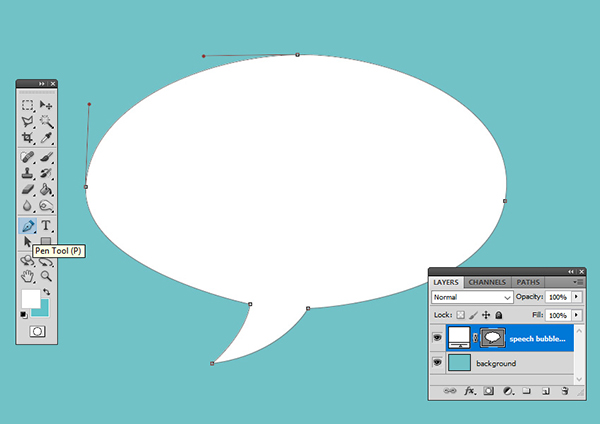
3. 創建黑板紋理
步驟1
將前景顏色設置為#1a1a1a,將背景顏色設置為#ffffff。
創建一個新圖層並將其命名為Chalkboard Texture,填充顏色 #1a1a1a。
步驟2、轉到濾鏡>雜色>添加雜色,設置數量為50%。
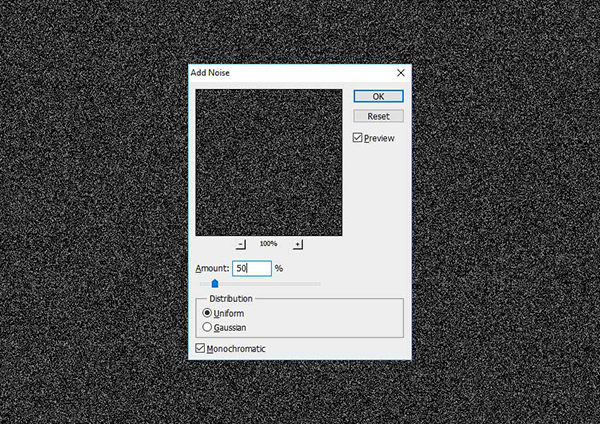
步驟3、轉到濾鏡>模糊>動感模糊,將角度設置為50,將距離設置為19像素。
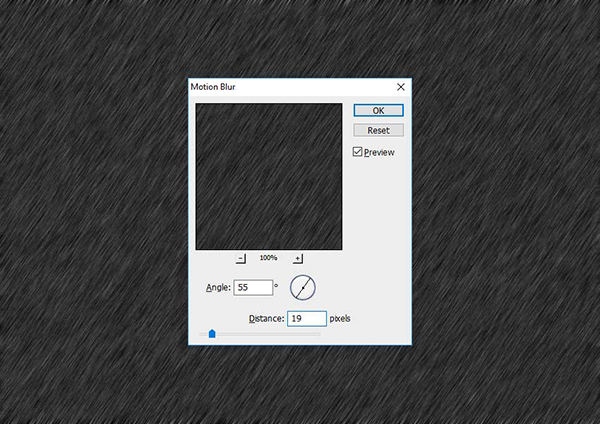
步驟4、轉到圖層>新建調整圖層>色階,並使用下面這些參數設置。

步驟5、選擇“ Chalkboard Texture”圖層和“ 色階”調整圖層,單擊鼠標右鍵,然後選擇“ 合併圖層”。重命名新圖層為“Chalkboard Texture”。
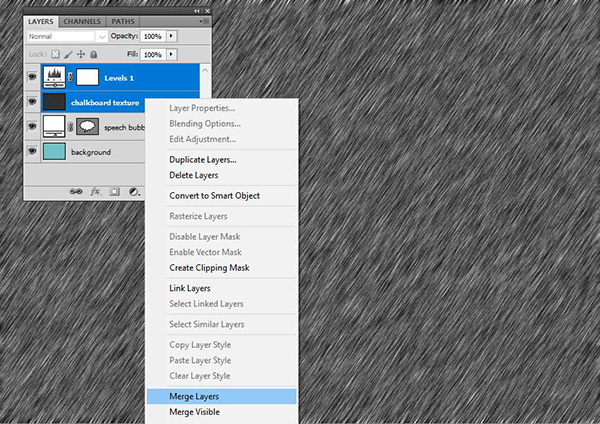
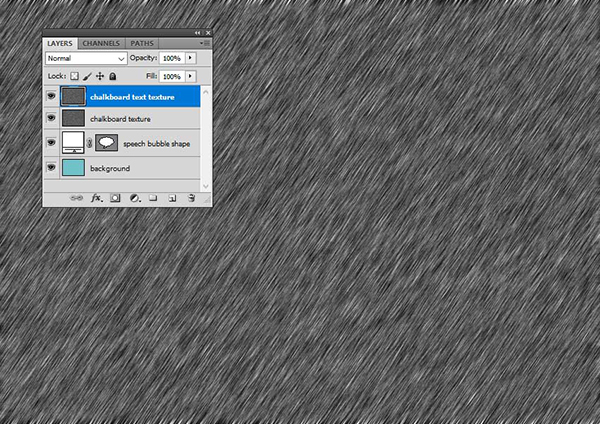


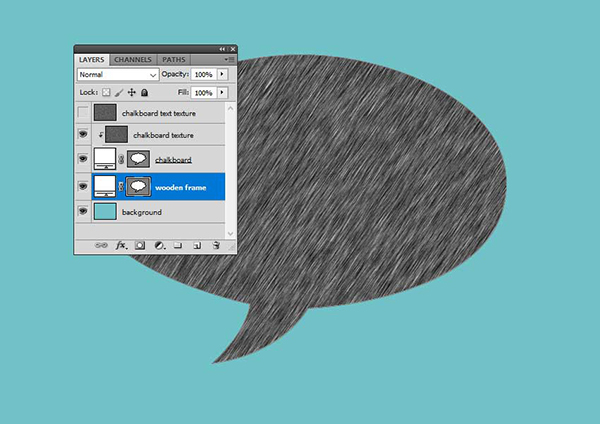
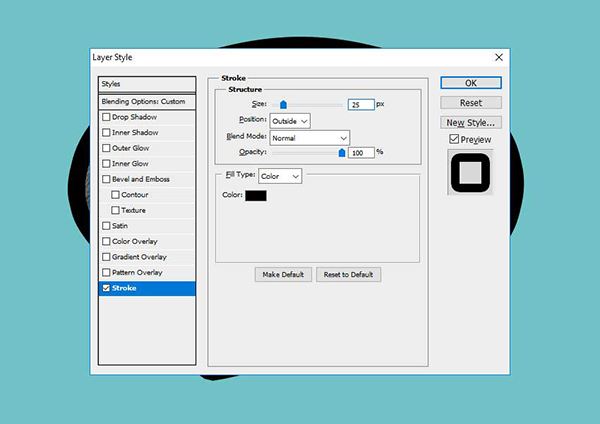
右鍵單擊圖層,然後選擇“ 轉換為智能對象”。
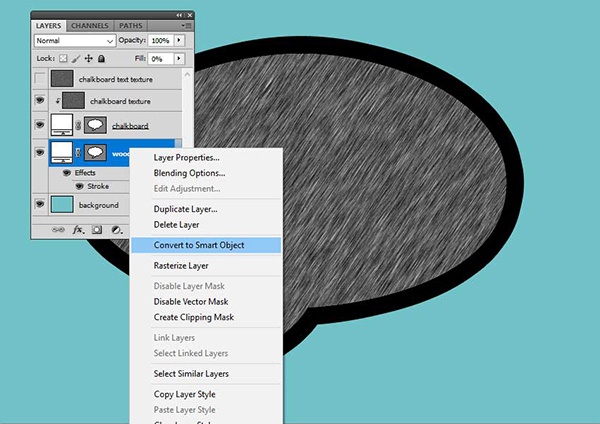
5. 創建木質紋理
步驟1
按Control-N創建一個新圖層,將圖層命名為Wooden Texture,填充顏色#1a1a1a。
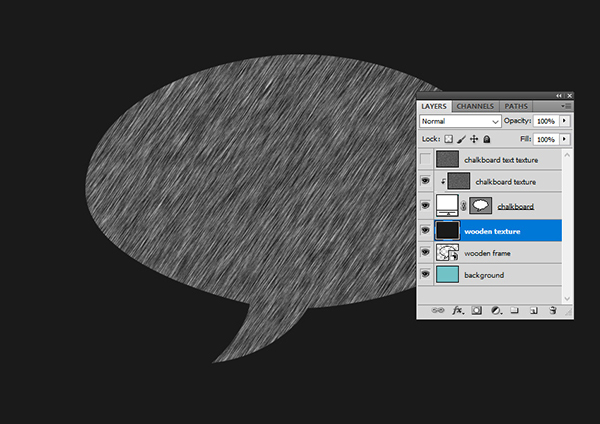
步驟2、轉到濾鏡>渲染>光纖以創建木材紋理。
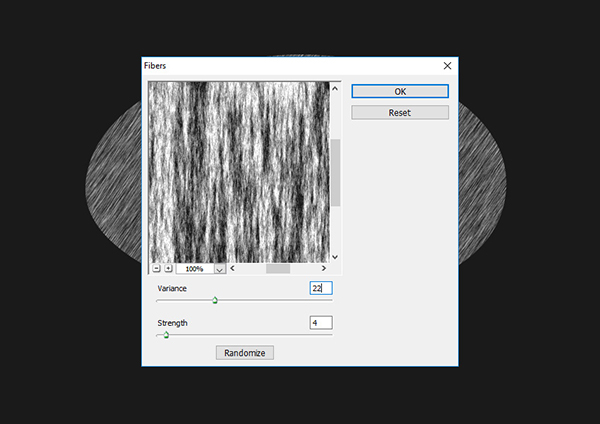
步驟3、右鍵單擊 “ Wooden Texture”圖層,然後選擇“ 創建剪貼蒙版”。
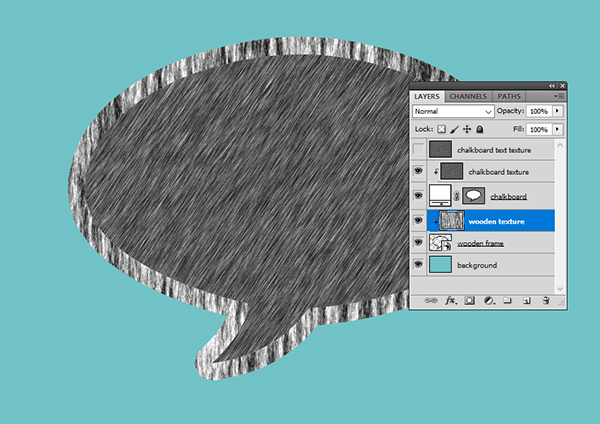
步驟4、選擇“ Wooden Frame”和“ Wooden Texture”圖層,然後將它們移動到所有其他圖層上方。
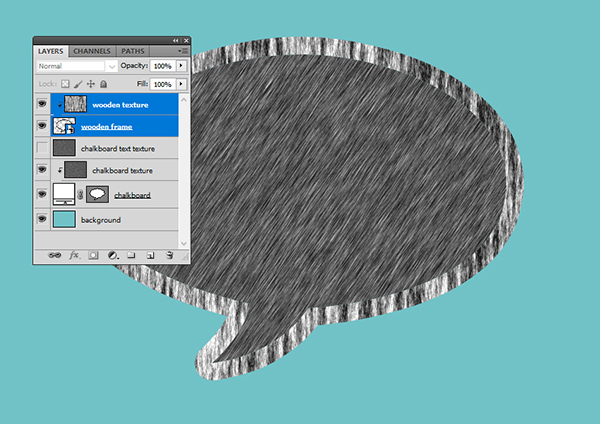
步驟5、給圖層Wooden Frame添加以下樣式:
投影 (顏色#000000)
內陰影 (顏色 #000000)
斜面和浮雕 (顏色#ffffff和 #000000)
顏色疊加 (顏色#c86800)
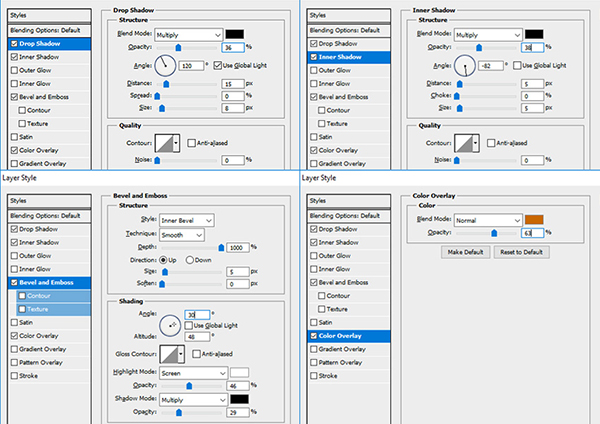

6. 使用木製框架創建黑板
將此圖層樣式添加到Chalkboard圖層:
投影 (顏色 #000000)
內陰影 (顏色 #000000)
內發光 (顏色 #ffffff)
顏色疊加 (顏色 #393838)


7. 添加粉筆文字效果
步驟1、輸入文字“BACK TO SCHOOL”並填充白色。
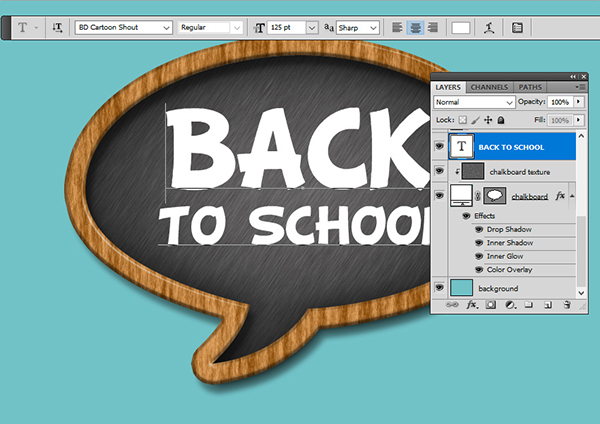
步驟2、將此圖層樣式添加到“ BACK TO SCHOOL” 文本圖層:
內陰影 (顏色 #000000)
外發光 (顏色 #ffffff)
內發光 (顏色 #000000)
中風(顏色 #000000)
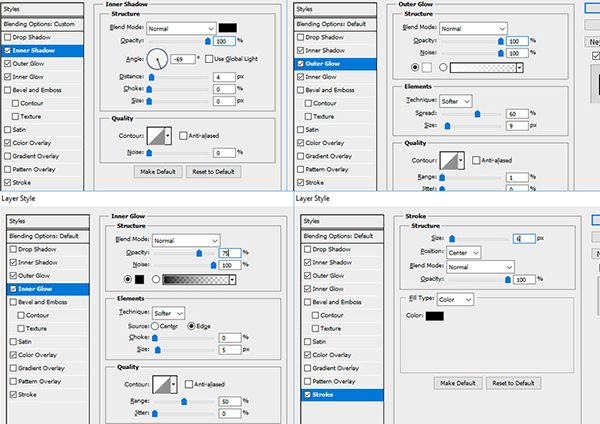
步驟3、還可以使用你喜歡的顏色添加顏色疊加,混合模式正常,不透明度100%。我會用這種綠色調#d1ff6e,還可以使用你喜歡的任何顏色更改筆劃的顏色。

步驟4、右鍵單擊 “ BACK TO SCHOOL” 文本圖層,然後選擇“ 轉換為智能對象”,將混合模式設置為濾色。
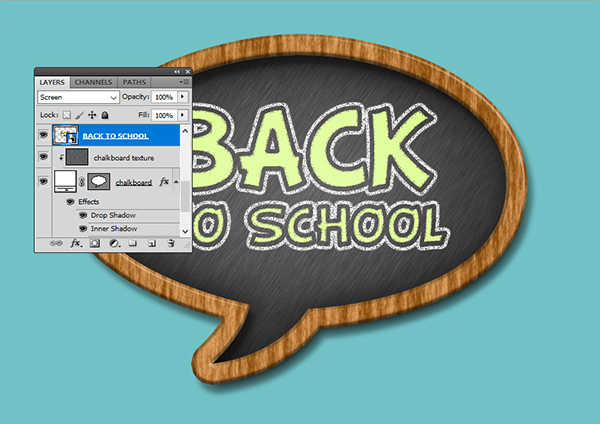
步驟5、要創建更逼真的粉筆效果,請使“ Chalkboard Text Texture”圖層可見。右鍵單擊圖層,然後 為“ BACK TO SCHOOL” 文本圖層選擇“ 創建剪貼蒙版 ” 。同時將混合模式設置為“ 正片疊底”。
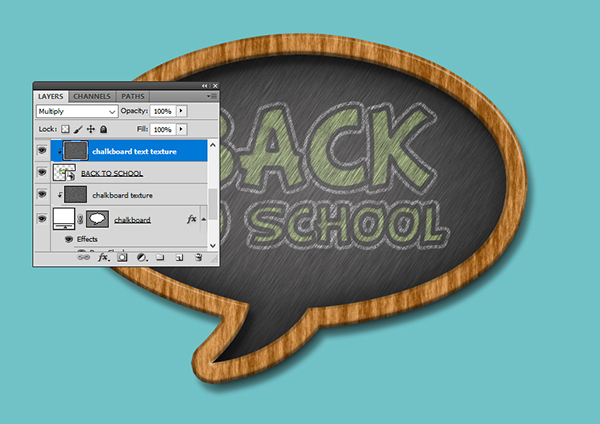
步驟、為了使顏色更加生動,讓我們添加一個調整圖層。右鍵單擊調整圖層,然後選擇“ 創建剪貼蒙版”。

8. 添加粉筆片
步驟1、使用鋼筆工具創建粉筆。

步驟2
添加此圖層樣式以創建逼真的粉筆:
投影 (顏色 #000000)
內陰影 (顏色 #000000)
斜面和浮雕 (顏色 #ffffff和 #000000)
顏色疊加 (#f2f2f2白色粉筆和#c1e053綠色粉筆的顏色)
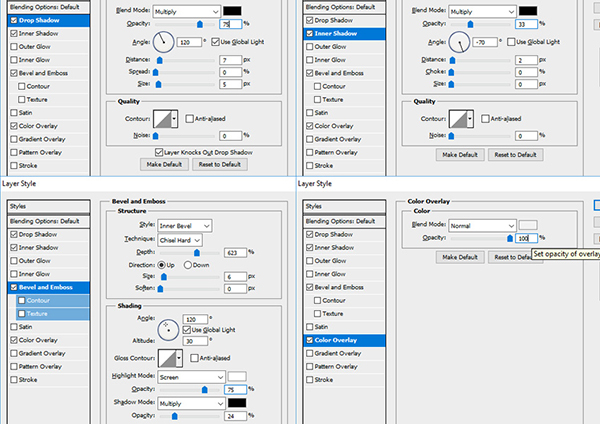
ok,完成了,在本教程中,學習瞭如何使用濾鏡和調整圖層從頭開始在Photoshop中創建粉筆效果,快去試試把。

文章為用戶上傳,僅供非商業瀏覽。發布者:Lomu,轉轉請註明出處: https://www.daogebangong.com/zh-Hant/articles/detail/photoshop%20intermediate%20tutorial%20How%20to%20make%20a%20goodlooking%20chalk%20lettering%20effect.html

 支付宝扫一扫
支付宝扫一扫 
评论列表(196条)
测试